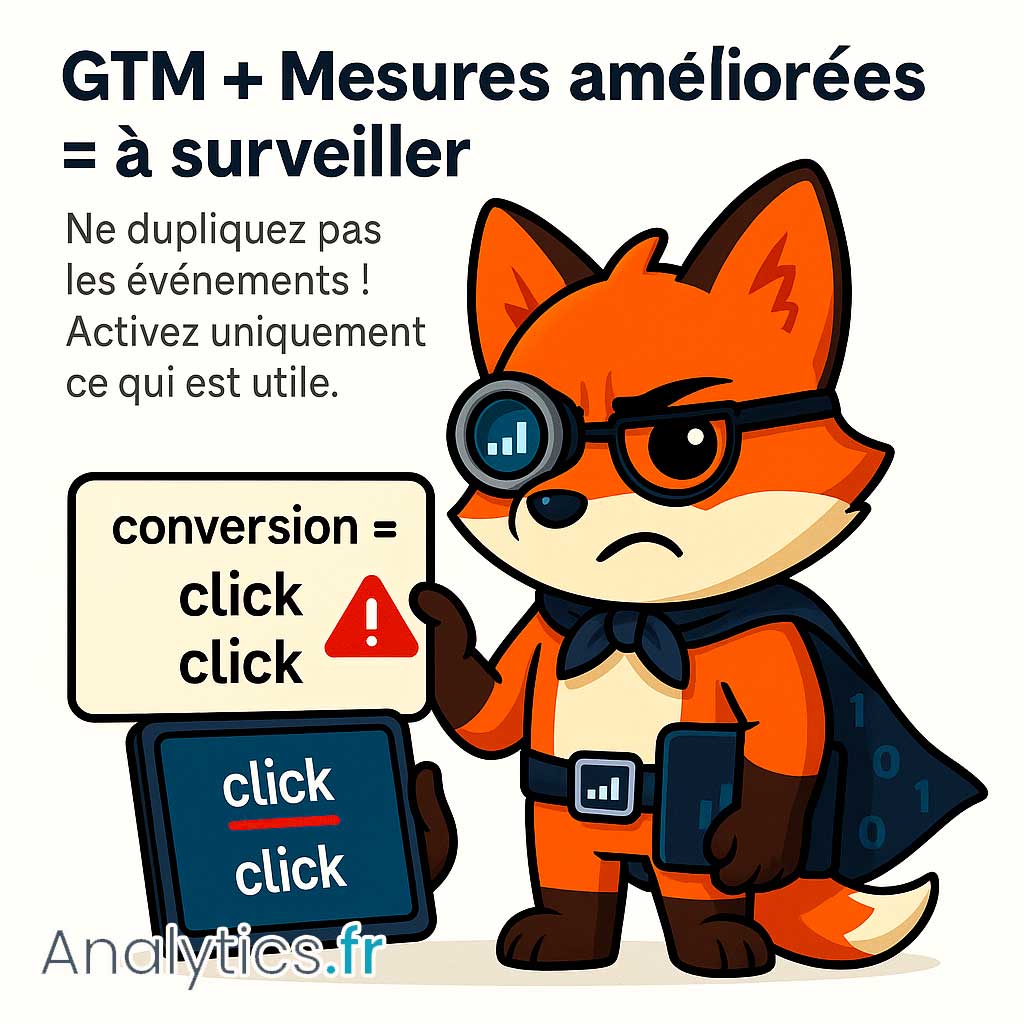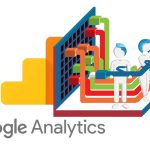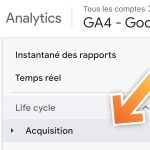GA4 – Mesures Améliorées (Enhanced Measurement)
Points abordés dans cet article
- 📊 GA4 – Mesures Améliorées : ce qu’il faut savoir en 30 secondes
- ✅ 1. Qu’est-ce que les Mesures Améliorées dans GA4 ?
- 🧩 2. Où activer les Mesures Améliorées ?
- 🔍 3. Liste des événements suivis par les Mesures Améliorées
- 🛠️ 4. Conditions techniques & limitations
- 🧠 5. Pourquoi activer (ou pas) les mesures améliorées ?
- 📏 6. Comment vérifier que ça fonctionne ?
- 🧮 7. Personnalisation et alternatives
- 🔐 8. Impacts sur la confidentialité & consentement
- 🧠 9. Astuces et bonnes pratiques
- ✅ 10. Récapitulatif des événements de mesures améliorées
Mis à jour le 18 juillet 2025
📊 GA4 – Mesures Améliorées : ce qu’il faut savoir en 30 secondes
- ✨ Objectif : Suivre automatiquement les actions clés (scroll, clics, vidéos, téléchargements…) sans dev ni GTM.
- 📍 Activation :
Admin → Flux de données (Web) → Balise Google → Mesures améliorées - 📌 Événements suivis :
scroll,click,file_download,site_search,video_* (YouTube),form_submit(expérimental) - ⚙️ Conditions : Requiert balise GA4 active, bonne structure URL (ex :
?q=pour les recherches) - 🧪 Outils test : DebugView, Google Tag Assistant, Console Dev (filtre
collect) - 🚫 Limites : Pas de personnalisation possible. Attention aux doublons si GTM utilisé.
- 🔐 Consentement : Compatible avec le Consent Mode (fonctionne même sans cookies avec modélisation partielle)
- 👍 Bonnes pratiques : Active uniquement les événements utiles. Supprime les doublons avec GTM. Vérifie dans DebugView régulièrement.
✅ Astuce : Si tu veux des paramètres personnalisés (ex : nom de fichier), passe par GTM et crée tes propres événements !
Les Mesures Améliorées (Enhanced Measurement) de GA4 permettent de suivre automatiquement les actions les plus courantes des utilisateurs sur un site web, sans avoir besoin de développeur ni de configuration avancée. Dans cet article, découvre comment elles fonctionnent, comment les activer, quels événements sont concernés et les bonnes pratiques à adopter pour les utiliser efficacement.
✅ 1. Qu’est-ce que les Mesures Améliorées dans GA4 ?
Avant de plonger dans les réglages techniques, il est essentiel de comprendre ce que sont les Mesures Améliorées et en quoi elles changent la manière de collecter les données dans GA4.
Les Mesures améliorées sont un ensemble d’événements automatiquement collectés par GA4 sans avoir besoin de coder ou de passer par Google Tag Manager. Dès qu’un flux de données Web est configuré, GA4 peut suivre certaines interactions utilisateurs courantes de manière automatique.
🎯 Objectif :
Permettre aux équipes marketing et produit de collecter des données comportementales utiles sans dépendre de développeurs.
Les Mesures Améliorées permettent un suivi automatique des interactions clés dès l’installation de GA4. Un vrai gain de temps pour collecter des insights sans effort.
🧩 2. Où activer les Mesures Améliorées ?
Activer les Mesures Améliorées est simple, mais encore faut-il connaître le bon chemin dans l’interface d’administration GA4.
🛠️ Chemin d’activation :
Admin > Flux de données (Web) > Balise Google > Mesures améliorées
Tu peux activer ou désactiver globalement la fonctionnalité, puis choisir les événements que tu veux suivre parmi ceux proposés.
📌 Important : chaque type d’événement peut être activé/désactivé individuellement.
Astuce :
Pense à vérifier régulièrement les paramètres d’activation : tu peux activer ou désactiver chaque événement individuellement selon les besoins de ton site.
🔍 3. Liste des événements suivis par les Mesures Améliorées
Voici la liste complète des événements que GA4 peut capter automatiquement. Ces données enrichissent directement tes rapports et explorations.
Voici les événements automatiquement suivis lorsqu’ils sont activés :
| 📌 Événement | 📄 Description |
|---|---|
page_view |
Chargement de page |
scroll |
Scroll jusqu’à 90 % de la hauteur |
click (outbound_click) |
Clics vers des liens externes |
file_download |
Téléchargements de fichiers (PDF, DOC, XLS…) |
site_search |
Recherche interne (si les URL le permettent) |
video_start |
Démarrage d’une vidéo intégrée (YouTube) |
video_progress |
Avancement 10 %, 25 %, 50 %, 75 % |
video_complete |
Vidéo terminée |
form_start (nouveau) |
Interaction avec un champ de formulaire |
form_submit (nouveau) |
Soumission de formulaire (expérimental) |
💡 Certains événements comme video_* nécessitent que les vidéos soient intégrées via YouTube iframe API.
À retenir :
Tous les événements ne sont pas activés par défaut : il est important de bien vérifier lesquels sont pertinents et opérationnels pour ton site.
🛠️ 4. Conditions techniques & limitations
Comme toute automatisation, les Mesures Améliorées ont leurs prérequis techniques et limites. Cette section t’aide à éviter les mauvaises surprises.
4.1. Conditions nécessaires au bon fonctionnement :
- Balise GA4 active : via gtag.js ou Google Tag Manager.
- Pas de conflit JavaScript : des scripts tiers peuvent interférer.
- Scroll : se déclenche à 90 % de la hauteur visible.
- outbound_click : nécessite un lien vers un autre domaine.
- site_search : fonctionne uniquement si l’URL contient un paramètre de type
?q=motcléou?s=.
4.2. Cas particuliers à connaître :
| Fonctionnement | Détail |
|---|---|
scroll |
Ne se déclenche qu’une fois par page si seuil atteint |
outbound_click avec target="_blank" |
Fonctionne ✅ |
file_download |
Basé sur l’extension de fichier téléchargé |
form_submit |
En test. Peut ne pas fonctionner dans tous les cas |
| iFrames externes | Pas détectés (sauf vidéos YouTube) |
Bon à savoir :
Même si les événements sont automatiques, certains comportements comme les iFrames ou les formulaires JS peuvent poser problème. Teste toujours avant de te fier aux données collectées.
🧠 5. Pourquoi activer (ou pas) les mesures améliorées ?
Faut-il tout activer ? Cette section t’aide à prendre une décision éclairée en comparant les avantages et les limitations des mesures automatiques.
✅ Avantages :
- Gain de temps : pas besoin de développeur
- Données enrichies dès l’installation
- Base solide pour les analyses comportementales
⚠️ Inconvénients potentiels :
- Double comptage possible si des événements similaires sont aussi envoyés via GTM ou gtag
- Certains événements peuvent ne pas correspondre parfaitement à tes objectifs métiers (ex. tous les fichiers ne sont pas pertinents)
Astuce :
L’activation par défaut ne signifie pas que tous les événements sont utiles. Supprime les doublons et garde ceux qui servent vraiment tes objectifs.
📏 6. Comment vérifier que ça fonctionne ?
Avoir activé les mesures, c’est bien. Mais comment être sûr qu’elles se déclenchent correctement ? Voici les outils incontournables pour tester.
🧪 Outils recommandés :
- DebugView (dans GA4 > Admin) pour vérifier en temps réel
- Google Tag Assistant (extension Chrome)
- Console dev / onglet Réseau : filtrer par
collect
Tu dois y voir les événements comme scroll, outbound_click, etc. lorsqu’ils se déclenchent.
À retenir :
Le combo DebugView + Tag Assistant est ton meilleur allié pour diagnostiquer rapidement si un événement est bien déclenché et transmis.
🧮 7. Personnalisation et alternatives
Tu veux aller plus loin que ce que propose GA4 en automatique ? Cette section te montre quand passer à GTM pour plus de flexibilité.
7.1. Personnalisation limitée :
Les événements de Mesures améliorées ne peuvent pas être modifiés dans leur structure. Tu ne peux pas leur ajouter de paramètres supplémentaires depuis l’interface GA4.
7.2. Alternative :
Si tu veux plus de contrôle (ex : ajouter le nom du fichier téléchargé, ou taguer des clics spécifiques), utilise Google Tag Manager avec un événement personnalisé.
Exemple :
gtag('event', 'file_download', {
file_name: 'presentation_q2.pdf',
category: 'PDF'
});
Les Mesures Améliorées offrent un bon socle de base, mais GTM reste indispensable dès qu’on veut personnaliser la collecte de données ou ajouter des paramètres.
🔐 8. Impacts sur la confidentialité & consentement
RGPD, cookies, consentement : comment GA4 et les mesures améliorées s’adaptent aux contraintes légales ? Voici ce qu’il faut savoir.
Lorsque Consent Mode est activé, les mesures améliorées s’adaptent :
- GA4 envoie un ping sans cookie si
analytics_storage = denied - Le suivi
outbound_click,scrollouvideo_*peut être modélisé
➡️ Cela garantit un fonctionnement partiel même sans cookies.
À retenir :
Grâce au Consent Mode, GA4 continue à collecter des signaux (modélisés ou anonymes) même sans cookies — un vrai plus pour la continuité des analyses.
🧠 9. Astuces et bonnes pratiques
Quelques conseils pratiques pour optimiser l’usage des Mesures Améliorées dans la durée et éviter les pièges classiques.
- Active uniquement les événements qui ont du sens pour ton business.
- Si tu fais déjà du tracking avancé avec GTM, désactive les événements redondants.
- Vérifie régulièrement dans DebugView si des événements sont déclenchés en double.
- Utilise les paramètres
page_referrer,file_extensionoulink_classesdans les explorations pour affiner tes rapports.
Moins c’est mieux : n’active que ce qui est utile, surveille les doublons et exploite les paramètres des événements dans tes rapports.
✅ 10. Récapitulatif des événements de mesures améliorées
Un tableau synthétique pour réviser rapidement le fonctionnement, la portée et les conditions de déclenchement des événements suivis.
| Événement | Portée | Déclenchement | Remarques |
|---|---|---|---|
scroll |
Event | 90 % scroll | 1 fois par page |
outbound_click |
Event | Clic vers autre domaine | Suivi fiable avec target="_blank" |
file_download |
Event | Clic sur lien fichier | Extensions reconnues |
site_search |
Event | Param URL ?q= ou ?s= |
Ne fonctionne pas si JS-only |
video_* |
Event | API YouTube | Doit être intégré via iframe |
Astuce :
Imprime ce tableau ou garde-le sous la main : il te servira de mémo rapide quand tu audites ou configures un compte GA4.
❓ FAQ – Mesures Améliorées (Enhanced Measurement)
Voici les 10 questions fréquentes sur le sujet, utiles pour toute mise en place ou examen.
| Question | Réponse |
|---|---|
| 1. Est-ce que les mesures améliorées fonctionnent sans GTM ? | ✅ Oui |
| 2. Peut-on désactiver certaines mesures ? | ✅ Oui, individuellement |
| 3. Le scroll est déclenché à quel pourcentage ? | 90 % |
4. Est-ce que les clics target="_blank" sont suivis ? |
✅ Oui |
5. Peut-on ajouter des paramètres à un événement scroll ? |
❌ Non |
6. site_search fonctionne-t-il si le champ est dynamique (JS-only) ? |
❌ Non |
7. Peut-on marquer outbound_click comme conversion ? |
✅ Oui |
| 8. Comment voir les événements en temps réel ? | DebugView |
9. Est-ce que video_progress fonctionne sur Dailymotion ? |
❌ Non, uniquement YouTube |
| 10. Est-ce que les événements peuvent être dupliqués ? | ✅ Oui, si recréés via GTM |